先日ソフトバンク光から楽天ひかりに変更したのですが切替日にすんなりとネットに繋がりませんでした。なぜネットに繋がらなかったのか?
その内容と、解決した方法をご紹介します。繋がらずに困っていたら一度試してみる価値はあると思います。
もしあなたが契約前の方であれば、このような事が起きるんだということで事前に把握しておく意味でも目を通してもらうといいかもしれません!
ソフトバンク光から楽天ひかりに乗り換えしたけど繋がらない!対処法
先日ソフトバンク光から楽天ひかりに乗り換えしましたが切替え日にネットが繋がらないという状況になりました。
きっと同じような人もいると思うのでぜひ参考にしてみてください。内容としてはそこまで難しくはないと思います。
なおソフトバンク光に限らず他の光回線からの乗り換えでも同じだとは思います。
乗り換え前の準備!IPv6対応のルーターを購入
楽天ひかりですが今流行りのIPv6に対応しているのでお使いのルーターが対応していなければ購入する必要があります。
今までのプロバイダからルーターをレンタルしている人であれば乗り換えにより返却する必要がありますから、できれば乗り換え前には購入しておくといいでしょう。
もちろん今お使いのルーターがIPv6に対応していなくても今までの規格であるIPv4で利用できますし必ず購入する必要はありません。
ただせっかくなのでこの機会に様々なメリットがあるIPv6対応のルーターに買い替えしてもいいかもしれませんね。
なおIPv6の特徴はこんな感じです。
次世代規格IPv6とは?
- 今までより回線が混雑しにくい
- ルーターの設定がシンプル
今までより回線が混雑しにくい
IPv6は今までの規格に比べて利用者が多いエリアや、利用者が増えるピークタイムと呼ばれる時間帯においても混雑しにくく速い通信速度で利用できるといわれています。
今までであれば速度が落ちているような状況でもIPv6を利用していれば快適な通信で利用できる可能性が高まります。
ルーターの設定がシンプル
IPv6に対応していればルーターの設定が非常に簡単になります。当然ながらルーターの配線などは必要ですが、従来の規格であるIPv4とは違ってルーターの設定で必要なIDやパスワードの入力が不要になります。
実際に楽天ひかりに申込みしたあとすぐに封筒が送られてきますがIPv6の項目欄には『接続用ID、パスワードが不要』と記載されています。
従来の規格に比べて設定がシンプルなためルーターに接続したら簡単にインターネットに繋がるのでネット回線契約するのが初めてだったり、あまり詳しくない人でも今までよりはかんたんに接続することが可能となります。※ルーターによってはちょっとした設定が必要になる場合もあります。
IPv6は翌日から利用できる?
楽天ひかりに申込みして数日経つと工事受付センターからメールが送られてきます。
これにはご利用開始日が記載されているのですがそのあとに括弧書きで<IPv6はご利用開始日の翌日からお使い頂けます>と記載されいます。
要するに切替え日においてはIPv6は利用できないことになります。
乗り換えの場合IPv6は切替えがすぐに行われない
先ほど最短でIPv6は翌日から利用できるといいましたが他の回線から乗り換えする場合においてはさらに数日かかる可能性があります。
「楽天ひかり」以外のIPv6サービスをご利用いただいている状態では、「楽天ひかり」でIPv6接続の開通ができません。 <楽天ひかり よくあるご質問より>
あくまで私の場合ですがIPv6の切替は以下の流れで切替えとなりました。
- 楽天ひかりから開通不可のメールが届く
- ソフトバンク光から解約メールが届く
- 楽天ひかりからIPv6開通完了のお知らせが届く
楽天ひかりから開通不可のメールが届く
サービス切替日翌日に楽天ひかりより<IPv6開通手続きエラー>のお知らせが届きました。内容は他社(楽天ひかり以外)IPv6サービスを利用しているとのことで開通不可とのことで、ソフトバンク光のIPv6が残っていることにより開通ができなかったというわけです。
ちなみにこのメールには他にもこのような内容が記載されていました。
- IPv6サービスを契約されている事業者に問い合わせて解約して
- 手続き完了後に楽天ひかりに連絡する必要はない
- 解約されたら自動で楽天ひかりがIPv6の開通作業をする
- 開通が完了したら連絡する
なお数日経過すれば勝手に解約されるだろうと思っていたのでわざわざ解約の連絡などはしませんでした。
ソフトバンク光から解約メールが届く
思ったよりも早かったのですが楽天ひかりに切替日から2日後にソフトバンクよりソフトバンク光の解約完了メールが届きました。
楽天ひかりからIPv6開通完了のお知らせが届く
ソフトバンク光から解約完了が届いた次の日に楽天ひかりからIPv6の開通完了メールが届きました。
この間こちらで手続きはなにもしていませんでしたが、他の光回線を利用している場合はIPv6の利用に関しては数日かかると考えてもらったほうがいいでしょう。
使っている回線によってこの辺りは違うと思いますが、基本的に光回線の切替は切替え日にスパッと前の回線が使えなくなるということはなく1、2日、数日は利用できることが多いようです。
切替え後にすぐにネットに繋げるにはIPv4(PPPoE)の設定をしなければならない?
少し前置きが長くなりましたが配線などがしっかりできていても、ルーター側で接続用ID、パスワードなどの設定が不要と言われているIPv6に関しては回線切替え日には利用できないこととなります。
IPv6対応ルーターを購入して利用しようとしたとしても設定云々関係なしにIPv6は利用できませんから、切替え日にネット接続をしようとするならIPv4(PPPoE)の設定が必要です。
よって楽天ひかりに乗り換えたのにネットが繋がらない!!という方はこの設定をしていないから楽天ひかりに繋がないであろうことが想定されます。
ルーターによって設定方法は違うと思いますが大まかな流れを紹介したいと思います。
IPv4(PPPoE)の設定にはアカウントのお知らせの楽天ひかり接続用IDなどが必要
IPv4の設定に関しては契約後に送られてくる『楽天ひかりアカウントのお知らせ』という紙が必要となります。ここに記載されている楽天ひかり接続用ID,パスワードを入力してネット回線に接続するので、設定するときはこの用紙を用意してから設定を行いましょう。
紛失した場合においては再発行に手数料が550円かかりますし、再発行していたら届くまで時間がかかりますからその間光回線が利用できないこととなります。届いたらなくさないようにしっかりと保管しておきましましょう。
対処法はIPv4(PPPoE)を設定することだった
さてIPv6であれば基本的に設定が必要がない(ルーターによってはちょっとした設定は必要)のですがIPv6が数日利用できないとなるとその間ネットを利用する為の数日間はIPv4でネット接続する必要がでてきます。
配線が上手くいってもネットにすぐに繋がらないのはIPv4(PPPoE)を設定することだったわけです。※あくまで筆者の場合
なおIPv4の設定に関しては購入したルーターの説明書かHPのサポートをご覧いただくと間違いないと思います。
各主要ルーターのHPリンクを貼っておきました。
・NEC製ルーター:https://www.aterm.jp/support/
・BUFFALO製ルーター:https://www.buffalo.jp/support/
・TP-Link製ルーター:https://www.tp-link.com/jp/support/
・アイ・オー・データ製ルーター:https://www.iodata.jp/support/
なお今回私についてはバッファローを利用したのでその際の設定方法を簡単にまとめてみました。
バッファロールーターの楽天ひかりIPv4(PPPoE)の設定
あくまで私がやった設定となります。お持ちのルーターの種類によって異なる可能性がありますので一番は説明書かサポートをご覧いただきながらやってもらうほうがいいかもしれません。
配線をすべて行う
配線を行うときには説明書や、今まで繋がっていた機器を参考に1つ1つ確認しながら行いましょう。LANケーブルの一部がねじれたりしないようにしましょう。
対象となるデバイスに有線接続するor無線接続の設定をする
有線であればLANをパソコンにつなぐ、無線であれば無線機を購入した時についているシールに記載されているSSIDを探して接続、暗号キーを入力して接続になります。※ネットはまだ繋がらないはずです。
バッファローの設定画面にログインする
Webブラウザーを起動してアドレス欄に半角で<http://192.168.11.1 >を入力しEnter
ルーターのユーザー名とパスワード入力※ユーザー名、パスワード共に購入時に同封されているはずです
ログインしたら地球儀のマークをクリックすると自動でインターネット回線を確認してくれる
![]()
ログインした後にこのようなマークが右上にあると思います、この地球儀のマークを押すと、インターネット回線を判別してくれます。
インターネット回線判別中となるので待つ
これが意外と待ちます。焦らずにそのまま待ちましょう。
設定を行う①
設定方法はいろいろあるようですが、先ほどの回線判別中から進んでいくとこのような設定画面に進むと思います。ここで楽天ひかりの設定を行います。
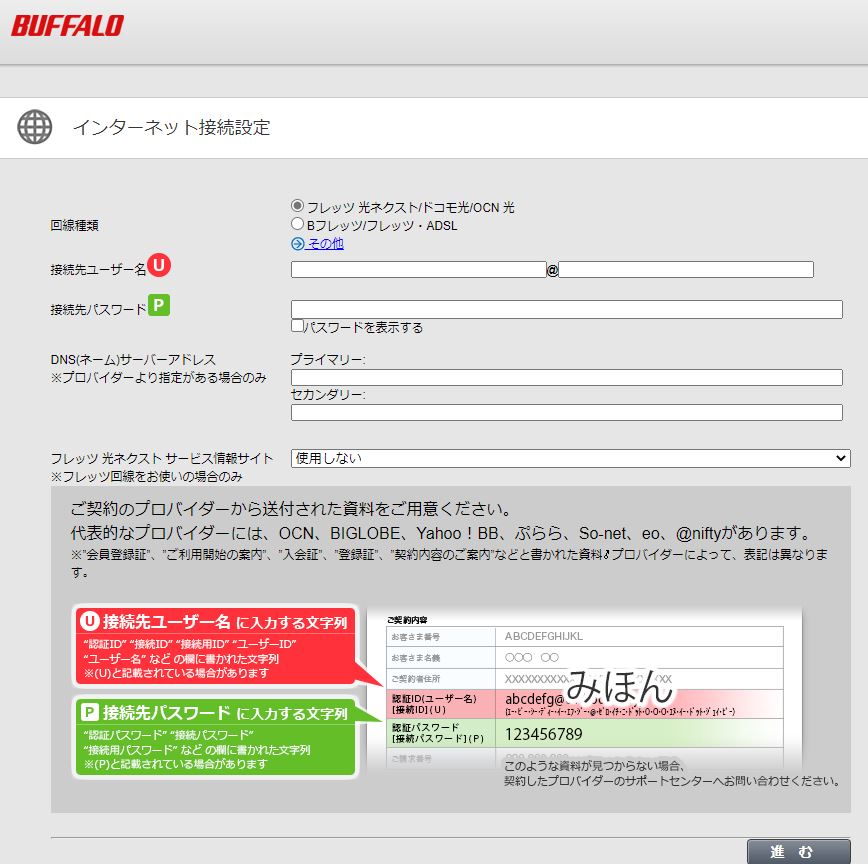
『楽天ひかりアカウントのお知らせ』という紙に記載されている接続ユーザー名とパスワードを入力します。
設定を行う②
上記の画像のような画面にいけない場合はそもそもの設定画面からメニュー→Internet→PPPoE→接続先の編集→新規作成の順番に進む
『楽天ひかりアカウントのお知らせ』という紙に記載されている接続ユーザー名とパスワードを入力します。
接続成功です!とでれば設定完了
基本的にそのまま進んでもらえれば楽天ひかりの情報を入力する画面にいきます。
そこで楽天ひかりから届いている書面の内容を入力すれば接続することができます。
ちなみに機種によって違うと思いますがこのバッファロー公式ページに設定の動画がまとめられていたので紹介しておきます。
・バッファロー設定:https://www.buffalo.jp/support/faq/detail/15990.html
これを参考にしてもらうとわかりやすいかと思います。
まとめ
- 配線などの設定はしたけど繋がらないときはIPv4(PPPoE)のルーター側の設定が必要
- 楽天ひかりはIPv6に対応している
- IPv6を利用するには対応しているルーターにする必要がある
- なおIPv6は混雑しにくいなど、ルーターの接続用IDなどの設定が必要ないなどの特徴がある
- ただしIPv6は早くて前日、ただ乗り換えだと前の契約が残っていると開通されない
- 契約は数日経つと解約されることが多い、解約されたら自動で楽天ひかりのIPv6が開通される
- この期間はIPv6が利用できないのでネット接続するにはID、パスワードなどのルーターの設定を変更(IPv4(PPPoE))する必要がある。
- IPv4(PPPoE)の設定はルーターのサポートに確認する
- 設定には楽天ひかりから送られてくる書類に記載されている情報を入力する